La página de inicio es la primera página que se muestra cuando se abre el asistente para asignación de demanda estática.
Hay varias opciones disponibles en la página de inicio:
- Asignar datos no asignados anteriormente que ya se han importado.
- Reasignar datos asignados existentes.
- Importar datos nuevos para asignación.
La validación de la asignación de los puntos de cliente asignados previamente se lleva a cabo para garantizar que la demanda de puntos de cliente se ha asignado correctamente a los nodos. Los errores se muestran en la ventana de la mitad inferior de la página.
Los campos de asignación de los puntos de cliente secundarios se marcarán por defecto (#D) cuando la asignación se realice a través del Asistente. Si el punto de cliente secundario estaba previamente asignado a una tubería, esta asignación se pierde. El punto de cliente secundario se asignará a la misma tubería que el punto de cliente principal. (Aparecerá una advertencia en la ventana de errores si se asigna un punto de cliente secundario a una tubería en el momento de abrir el asistente).
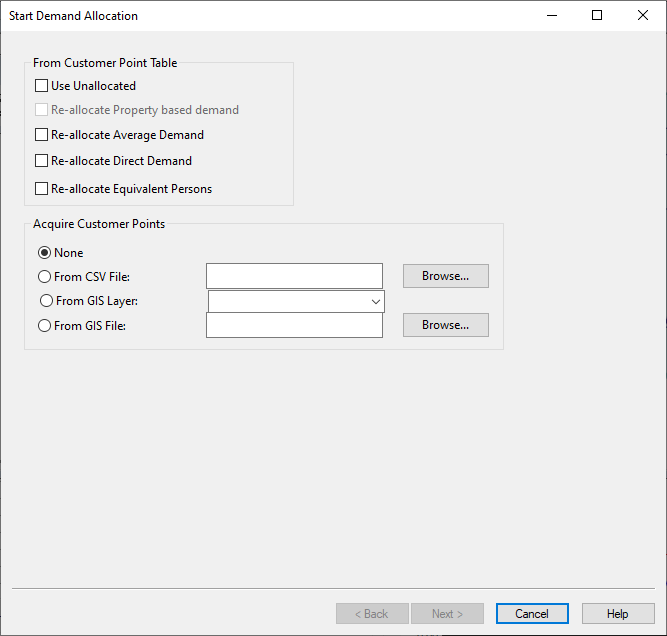
Puntos de datos existentes
Si hay puntos de cliente en la Tabla de puntos de cliente, las opciones del cuadro Desde la tabla de puntos de cliente están disponibles:
- Usar sin asignar: en el resto del proceso de asignación solo se utilizan puntos no asignados que se han importado previamente a InfoWorks WS Pro. Los puntos asignados previamente no se ven afectados.
Sin embargo, recuerde que si se importan puntos adicionales y se utilizan las opciones Sobrescribir o Fusionar (página Adquisición), los parámetros de los puntos asignados existentes pueden modificarse.
- Reasignar demanda basada en propiedades, demanda media, demanda directa o habitantes equivalentes: las asignaciones existentes de los tipos seleccionados se eliminan y se pueden reasignar. Las asignaciones existentes seleccionadas se desactivan cuando se hace clic en Siguiente en la página Revisar, por lo que si la asignación de demanda se cancela antes de ese momento, las asignaciones actuales no se modifican.
Se pueden elegir varias opciones. Si no se selecciona ninguna de las opciones, la asignación solo afectará a los puntos de datos recién importados.
Importación de puntos de cliente
Se pueden importar datos de puntos de cliente, además de, o en lugar de, las opciones anteriores. Las opciones de importación se muestran en el cuadro Obtener puntos de cliente. Solo se pueden importar datos de un origen a la vez. Estas son las opciones:
- Ninguno: no hay datos que se puedan importar. Seleccione una opción en el cuadro Desde la tabla de puntos de cliente para asignar puntos de cliente previamente importados.
- Desde archivo CSV: debe conocer de antemano la estructura de registros del archivo CSV de asignación de demanda. Esta información es necesaria cuando se asignan datos de archivos a campos de bases de datos de InfoWorks. Busque el archivo con el botón Examinar o escriba la ruta completa del archivo en el cuadro.
- Desde capa GIS: esta opción importa datos que ya se han cargado en la ventana de GeoPlan. Seleccione la capa en la lista desplegable. Consulte Capas GIS adicionales para obtener más información sobre la carga de capas de datos adicionales.
- Desde archivo GIS: este archivo debe ser del mismo tipo que el componente GIS actual en la ventana de GeoPlan. Busque el archivo con el botón Examinar o escriba la ruta completa del archivo en el cuadro. Si el archivo ya está abierto como una capa, se debe seleccionar la opción Desde capa GIS.
Asegúrese de que está seleccionada la opción de importación correcta con los botones de opción de la izquierda. Si se utilizan los botones Examinar o las listas desplegables como se ha descrito anteriormente, la opción correcta debería seleccionarse automáticamente.
Por último
Si se van a importar nuevos puntos, al hacer clic en Siguiente se muestra la página Adquisición. Si solo se van a usar los puntos de cliente existentes, al hacer clic en Siguiente se muestra la página Revisar.
Si faltan datos necesarios en los puntos de cliente existentes, se mostrarán versiones especiales de la página Revisar, donde se pueden introducir los datos. A continuación, volverá a la página de inicio.